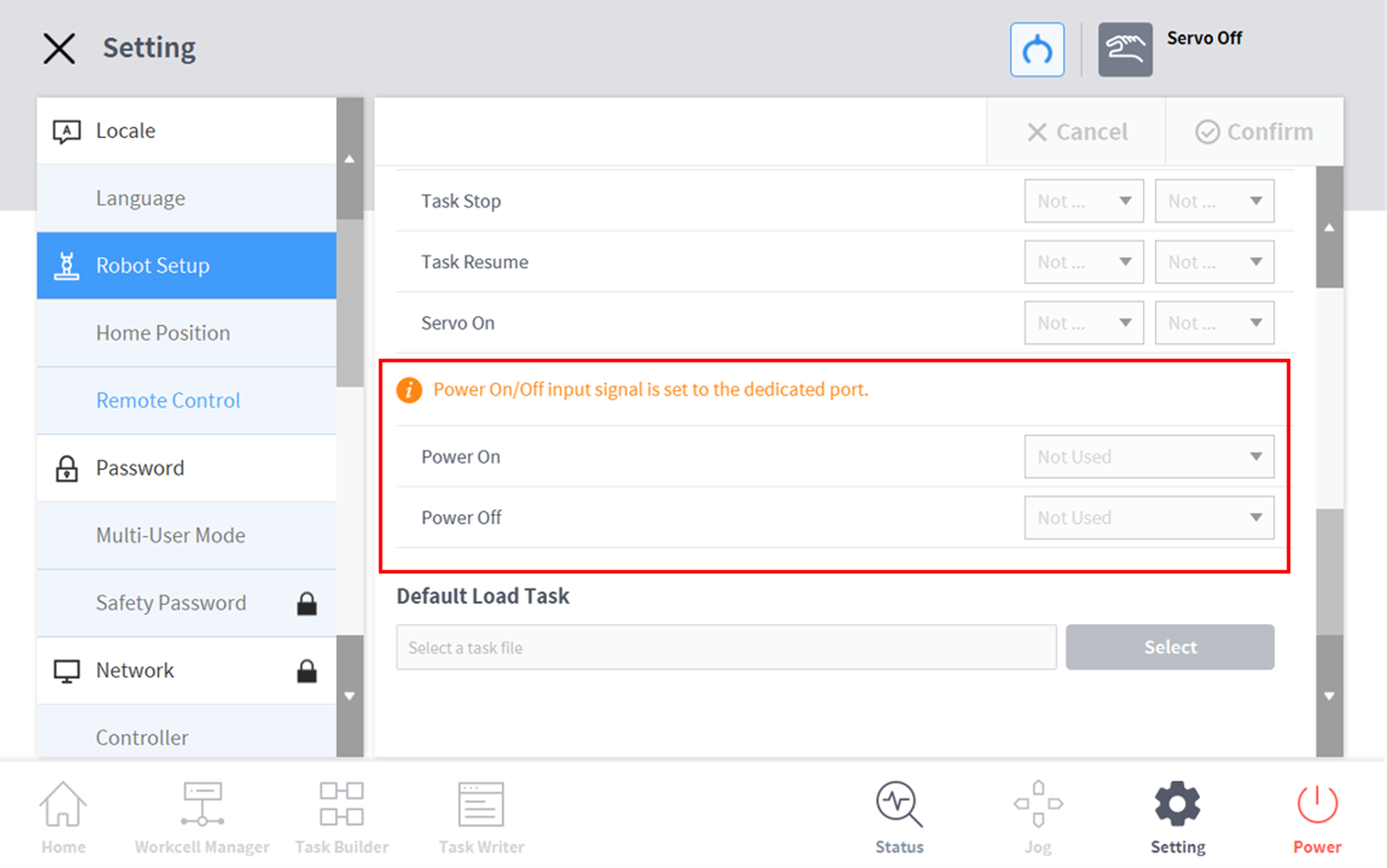Réglage du contrôle à distance
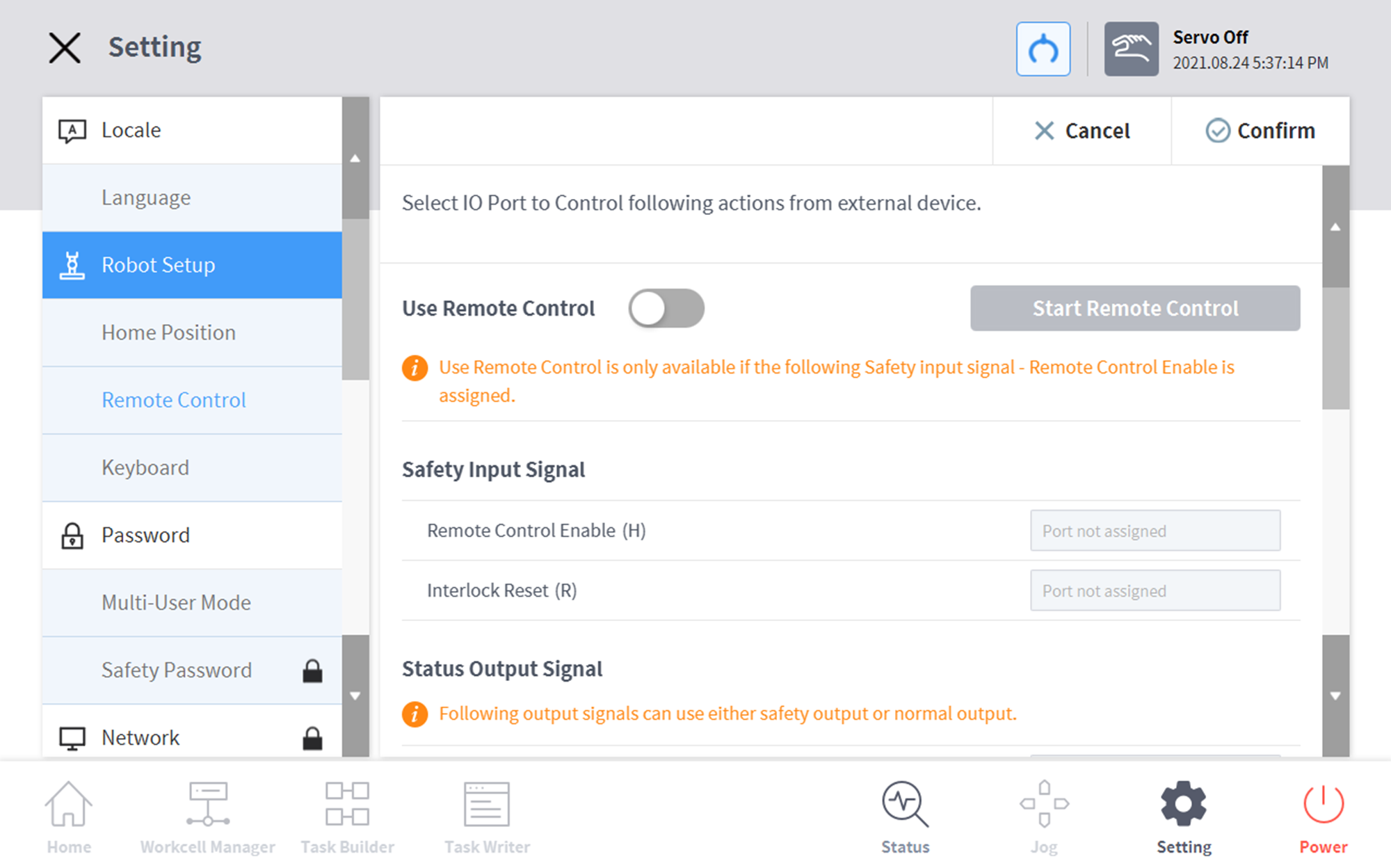
- Sélectionnez le menu Télécommande dans le menu Paramètres > Configuration du robot.
- Les informations de réglage actuelles sont affichées dans la fenêtre de gestion des paramètres.
- Réglez le signal d’entrée de sécurité.
- Dans Workcell Manager > E/S de sécurité > onglet Entrée, sélectionnez Modifier > Port et définissez Activation du contrôle à distance (H).
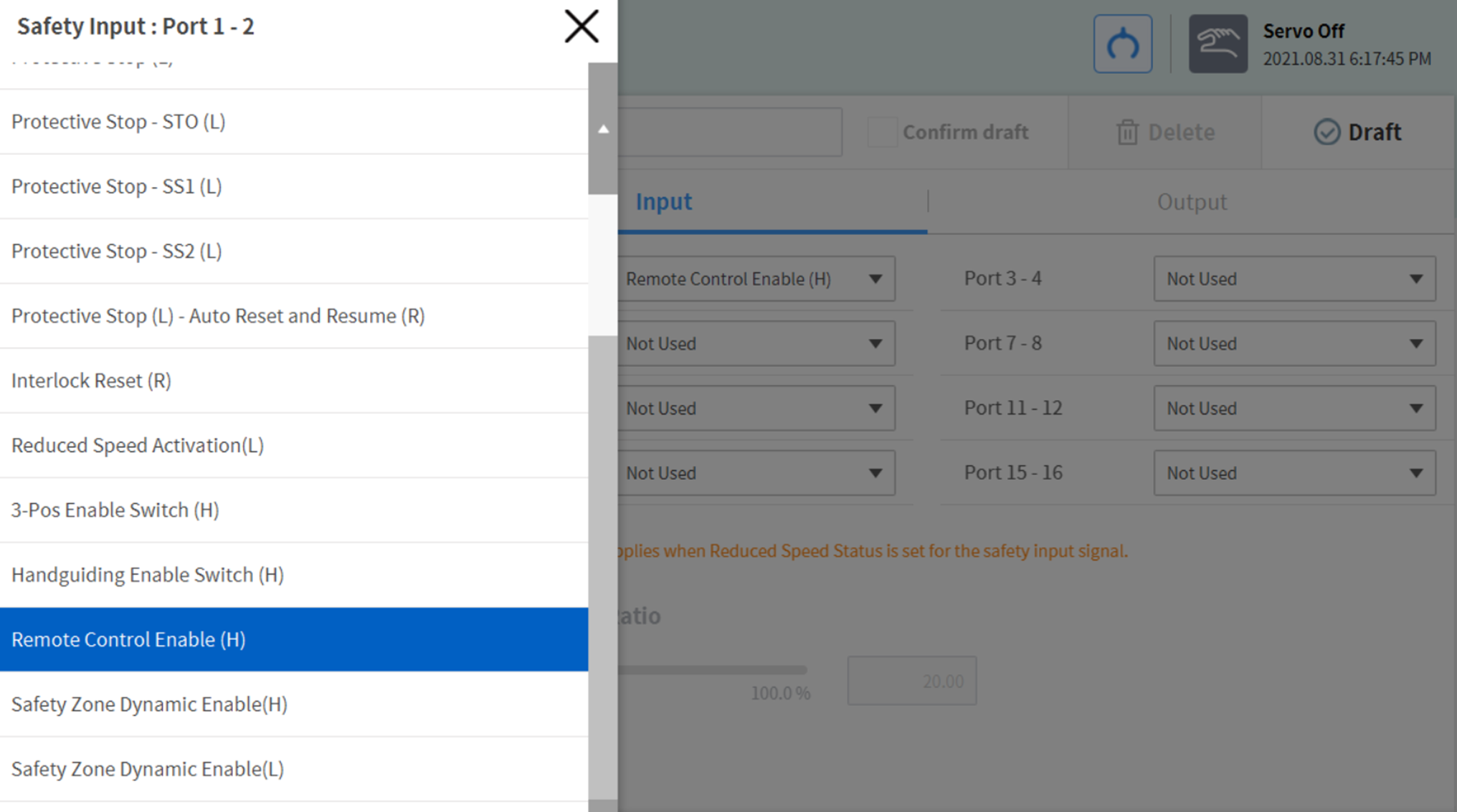
- Dans Workcell Manager > E/S de sécurité > onglet Entrée, sélectionnez Modifier > Port et définissez Activation du contrôle à distance (H).
- Réglez le bouton Utiliser la télécommande sur ON.
- Si le système est redémarré avec la télécommande réglée sur ON, il démarre en mode télécommande.

- Si le système est redémarré avec la télécommande réglée sur ON, il démarre en mode télécommande.
- Entrez la valeur de sélection du signal de sortie d'état
- Les signaux de sortie peuvent être définis dans Workcell Manager > onglet Sortie d'E/S de sécurité et onglet Sortie d'E/S normale.
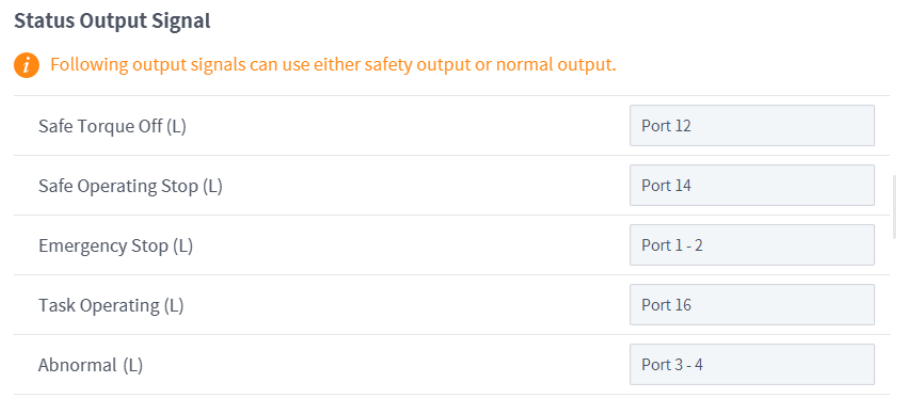
Éléments de réglage E/S de sécurité
Arrêt d'urgence (L)
Anormal (L)
Éléments de réglage E/S normales
Arrêt sécurisé du couple (L)
Arrêt de fonctionnement sécurisé (L)
Tâche opérationnelle (L)
- Les signaux de sortie peuvent être définis dans Workcell Manager > onglet Sortie d'E/S de sécurité et onglet Sortie d'E/S normale.
- Entrez la valeur de sélection du signal d’entrée de contrôle
- Bouton d'utilisation de la télécommande allumé, ne peut pas être réglé si le signal d'entrée de sécurité n'est pas réglé.
Entrez les valeurs de sélection de la tâche de chargement par défaut
Bouton d'utilisation de la télécommande allumé, ne peut pas être réglé si le signal d'entrée de sécurité n'est pas réglé.
Appuyez sur le bouton Confirmer une fois terminé.
Ceci termine les paramètres d’environnement pour le contrôle à distance.

Pour autoriser le contrôle à distance à l'aide d'un appareil externe, appuyez sur le bouton Démarrer le contrôle à distance pour activer le mode de contrôle à distance.
Des informations sur les tâches à exécuter à partir du périphérique externe apparaissent.
Les entrées de mouvement provenant du périphérique externe ne peuvent être exécutées que si un signal vert est affiché sur le bouton « Activer la télécommande ».
Si un signal rouge s'affiche sur le bouton Activer la télécommande, entrez un signal d'activation provenant du périphérique externe.
Remarque
- Si un arrêt de sécurité ou un arrêt de protection a lieu en mode de contrôle à distance, il est géré comme suit :
- Arrêt d'urgence : un message contextuel d'arrêt d'urgence s'affiche. Résolvez la cause de l'arrêt d'urgence et tournez ou tirez sur l'interrupteur d'arrêt d'urgence. La fenêtre contextuelle se ferme automatiquement.
- Arrêt de protection entraînant le passage à l'état Servo Off (Servo désactivé) : un message contextuel d'arrêt de protection s'affiche en rouge. Si le signal Servo On (Servo activé) est entré après la suppression de la cause de l'arrêt de protection, le servo du robot s'active et la fenêtre contextuelle se ferme automatiquement.
- Arrêt de protection entraînant le passage à l'état Interrupted (Interrompu) : un message contextuel d'arrêt de protection s'affiche en jaune. Si le signal Interlock Reset (Réinitialisation du verrouillage) est entré après la suppression de la cause de l'arrêt de protection, le robot passe à l'état de veille normal : Manual Standby (Veille manuelle), Auto Standby (Veille auto) ou HGC standby (Veille HGC).
En cas de problèmes de sécurité dont la cause ne peut pas être éliminée sans déplacer le robot, vous pouvez utiliser la fonction Clamping Escape by cockpit (Échappement serrage par le cockpit). - Pour plus de détails sur l'état de chaque mode, veuillez vous reporter à « (2.12-fr_FR) État et couleur de la LED de la bride pour chaque mode»
- Il est possible d'activer ou couper l'alimentation du robot grâce au contrôle à distance.
- Appuyez sur le bouton Settings (Paramètres) dans le menu principal et sélectionnez Remote Control (Contrôle à distance) sous Robot settings (Paramètres du robot).
- Sélectionnez le port d'entrée dédié au contrôle à distance pour utiliser les fonctions Power On (Activation de l'alimentation) ou Power Off (Coupure de l'alimentation).